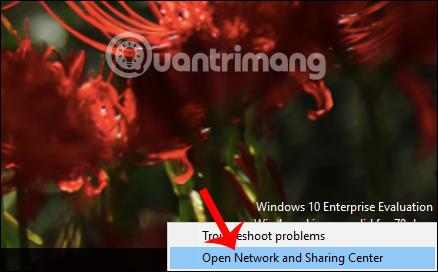Jedan od načina povećanja brzine pristupa Internetu je promjena DNS-a na vašem računalu. DNS je kratica za Domain Name System, sustav koji uspostavlja korespondenciju između IP adresa i naziva domena. Jednostavno rečeno, kada pristupite web stranici, ona će se pretvoriti u IP adresu, u svrhu lakšeg međusobnog identificiranja na mreži.
Korisnici mogu birati između mnogo DNS-ova, kao što su Google DNS, VNPT DNS, Singapore DNS, FPT DNS,... Ovi DNS-ovi pomoći će učiniti pristup internetu stabilnijim, povećati brzinu pristupa web stranicama poput preuzimanja Youtube videa ili blokiranog pristupa Facebook ili druge web stranice. Osim toga, sada postoji mnogo novih DNS-ova kao što je DNS Freenom World koji također pomažu korisnicima da ubrzaju pristup webu i pristupaju anonimno bez spremanja podataka o IP adresi.
Freenom je pružatelj naziva domena i DNS adresa, pomažući tvrtkama da jednostavno izgrade sadržaj svojih web stranica potpuno besplatno.
Članak u nastavku će vas uputiti kako promijeniti Freenom World DNS na Windows računalima.
Korak 1:
Na sučelju računala desnom tipkom miša kliknite ikonu mrežne veze na programskoj traci, što može biti WiFi veza ili žična mrežna veza. Zatim kliknite na Otvori centar za mrežu i dijeljenje .

Korak 2:
Zatim se prebacite na novo sučelje i kliknite na naziv računalne mreže na koju se spajate u odjeljku Veze.

Korak 3:
Prijeđite na sučelje kao što je prikazano u nastavku, korisnik klikne na Svojstva .
Zatim kliknite Internetski protokol Verzija 4 (TCP/IPv4) .

Korak 4:
Da biste unijeli Freenom World DNS, najprije morate označiti Koristi sljedeću adresu DNS poslužitelja , a zatim ispuniti niz brojeva ispod.
Na kraju kliknite OK za dovršetak postavki konfiguracije mreže.
DNS Freenom World pomaže računalima da pristupe webu stabilnije i brže. Ovaj DNS je siguran za korisnike i ne pohranjuje IP adrese, osiguravajući korisničke informacije i privatnost.
Želimo vam uspjeh!